如何修复未显示的 Apple Music 艺术品
已发表: 2023-02-13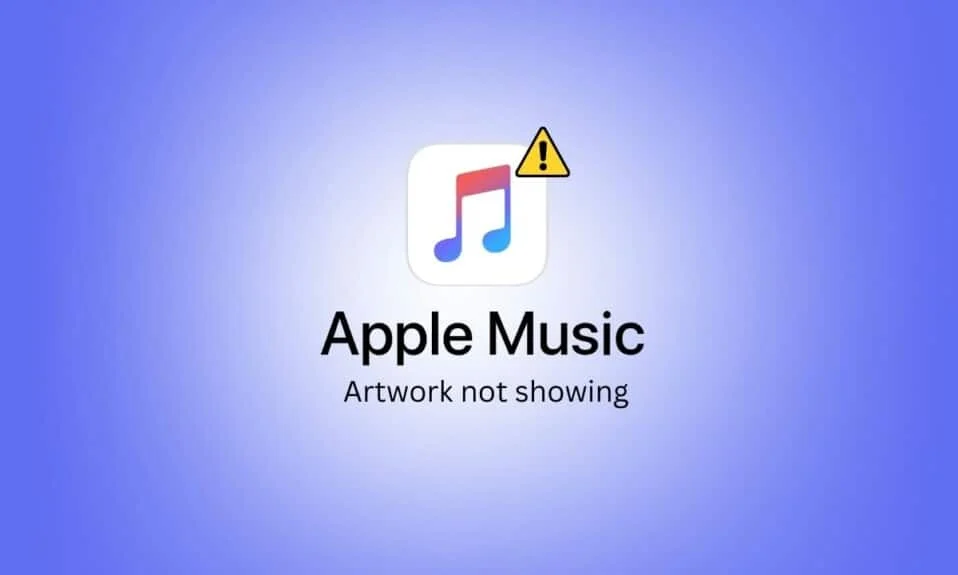
您可以使用 Apple Music 应用程序在 iPhone 上收听您最喜爱的歌曲,因为该应用程序包含多首来自不同才华横溢的艺术家的歌曲。 每首歌曲都有不同的专辑插图,可增强您的聆听体验。 您还可以使用动画艺术在 Apple Music 应用程序中获得更好的体验。 此外,Apple Music 专辑封面可让您轻松找到艺术家的专辑,从而让整个体验物有所值。 但许多用户遇到过 Apple Music 艺术作品无法显示的问题。 如果您也是其中之一,那么您来对地方了,可以寻求合适的解决方案。 在本文中,我们将讨论如何修复 Apple Music 专辑封面未在 iPhone 上显示以及如何修复 iTunes 专辑封面无法正常工作。 此外,您还将学习如何为 Apple Music 创建自定义播放列表插图。 那么,让我们开始吧!
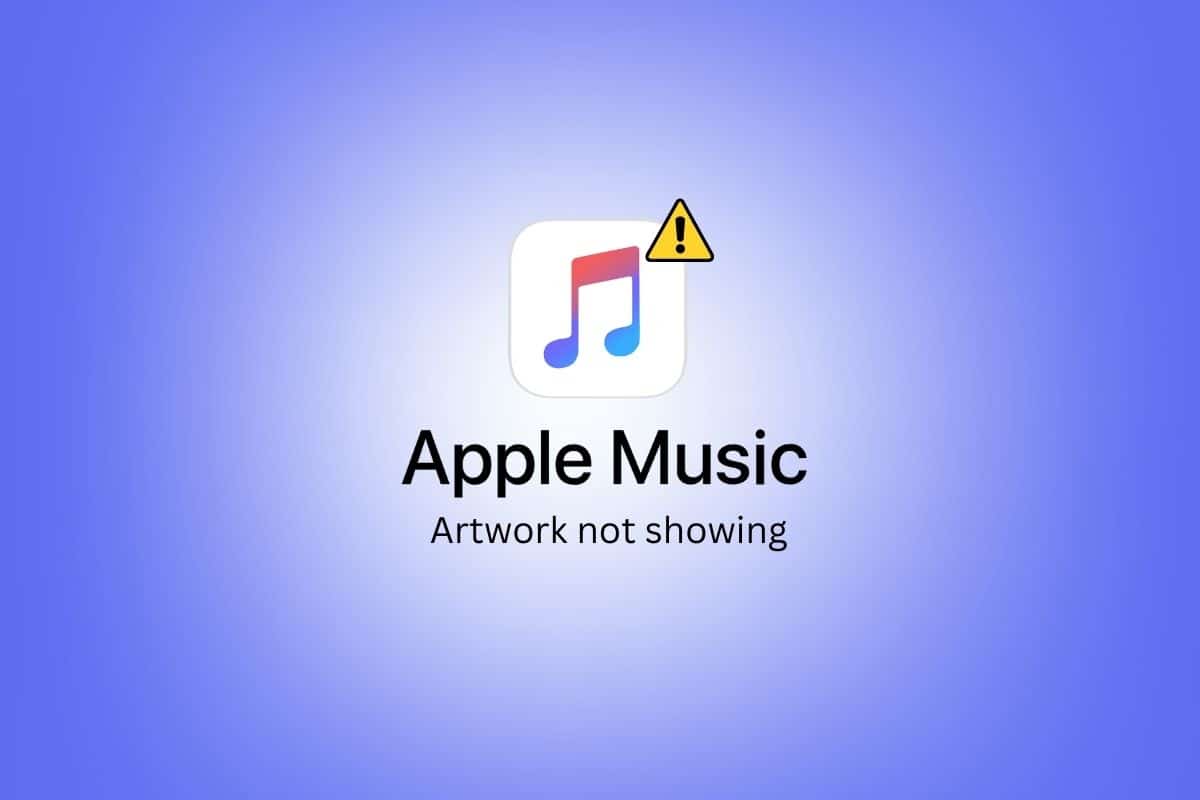
如何修复未显示的 Apple Music 艺术品
继续阅读以找到解释修复 Apple Music 图稿未显示问题的方法,以及如何使用有用的插图详细为 Apple Music 创建自定义播放列表图稿,以便更好地理解。
如何修复 Apple Music 艺术品未在 iPhone 上显示?
让我们看看修复 Apple Music 专辑封面未在 iPhone 问题上显示的所有方法。
方法 1:重启 iPhone
如果您重新启动设备,Apple Music 图稿未显示的问题可以得到解决。 您可以尝试重新启动或重新启动您的设备,以便您可以解决问题,使您的设备从死机和故障中恢复过来。 您可以阅读我们关于如何重启 iPhone X 的指南以找到详细步骤。
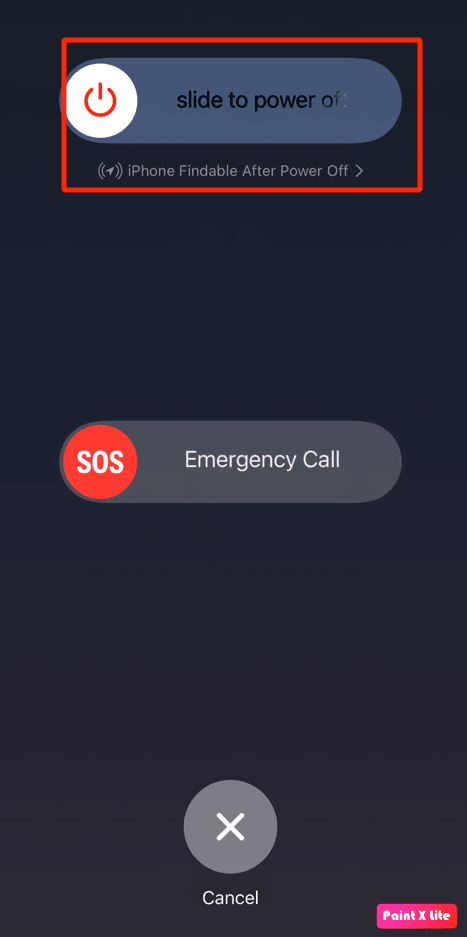
方法二:强行关闭音乐应用
要修复 Apple Music 专辑封面未在 iPhone 上显示的问题,请强制关闭您设备上的音乐应用程序。 通过关闭音乐应用程序,您可以尝试解决问题。 按照下面提到的步骤强制关闭 iPhone 上的音乐应用程序:
1A. 在 iPhone X 或最新型号的 iPhone 上:从底部向上轻扫并停在屏幕中间以查看您最近使用过的所有应用程序。
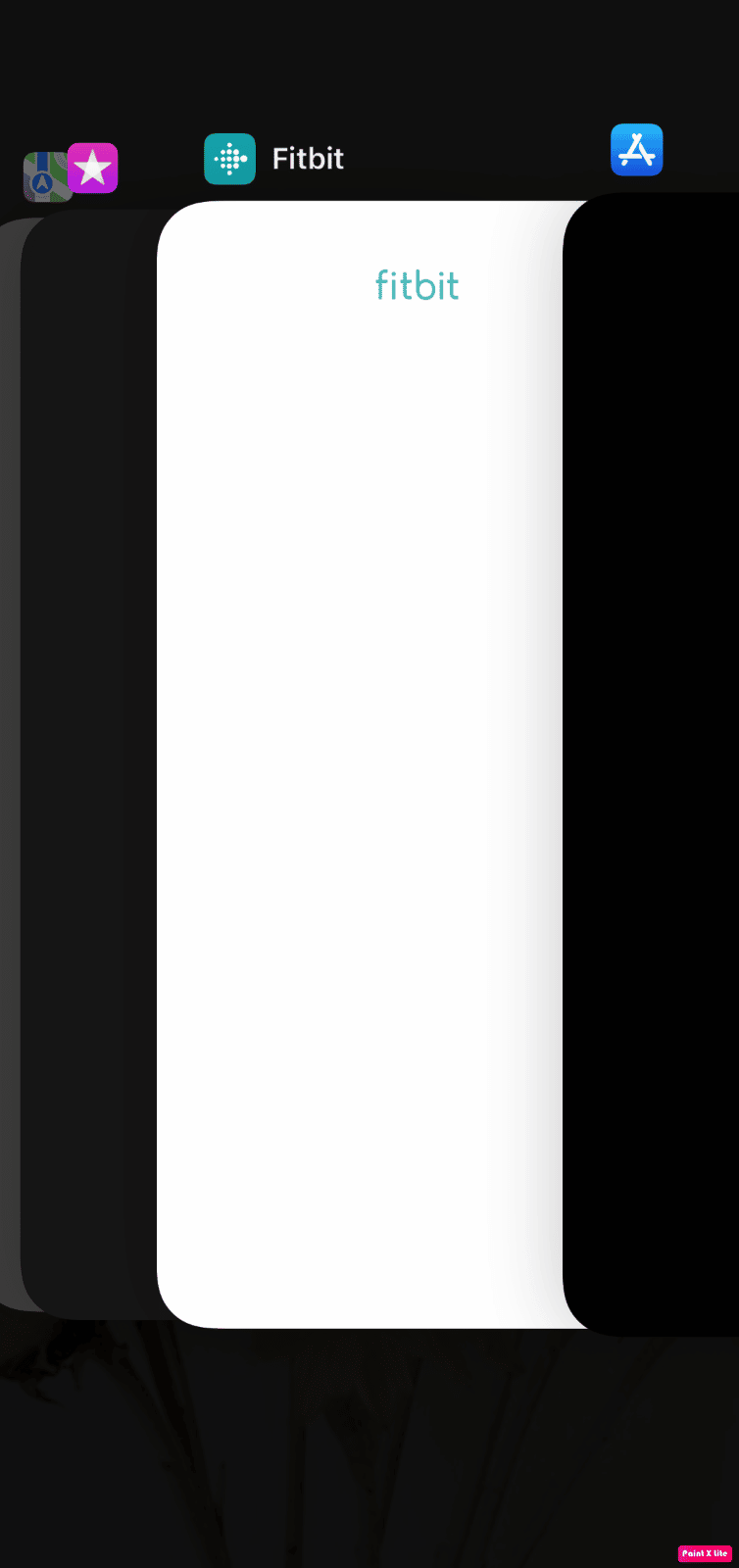
1B. 在 iPhone 8 或更早型号的 iPhone 上:连按主屏幕按钮以查看您最近使用的应用程序。
2.接下来,从最近的应用程序托盘中关闭音乐应用程序,以防止它在后台运行,以修复 Apple Music 图稿不显示的问题。
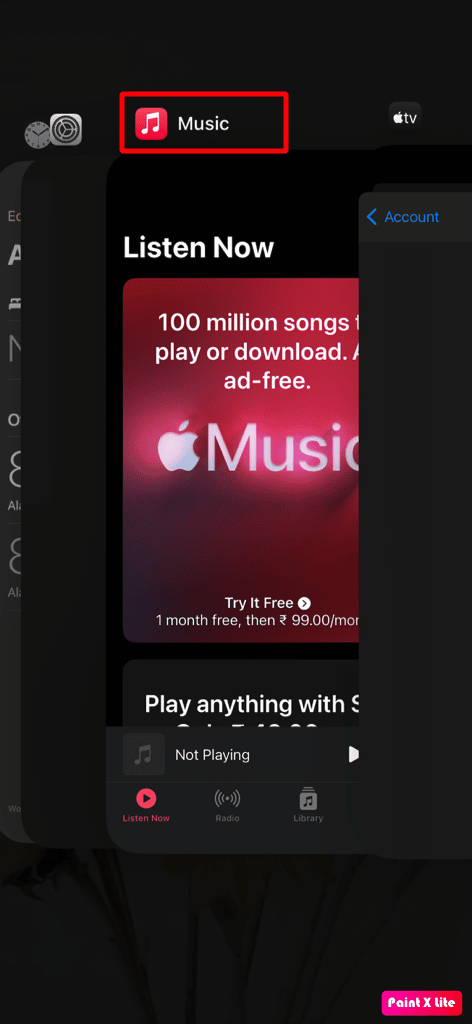
3. 之后,重新启动音乐应用程序,查看问题是否已解决。
另请阅读:修复 iPhone 音量过低的 13 种方法
方法 3:从移动数据切换到 Wi-Fi
您可以尝试从移动数据切换到 Wi-Fi,因为互联网速度取决于您使用移动数据时的网络强度和位置。 因此,如果您遇到 Apple Music 专辑封面未在 iPhone 上显示的问题,那可能是因为移动数据上没有最佳速度。 因此,我们建议您切换到 Wi-Fi 网络来解决此问题。
1. 前往控制中心。
2.关闭移动数据的开关。
3. 然后,点击Wi-Fi 图标。
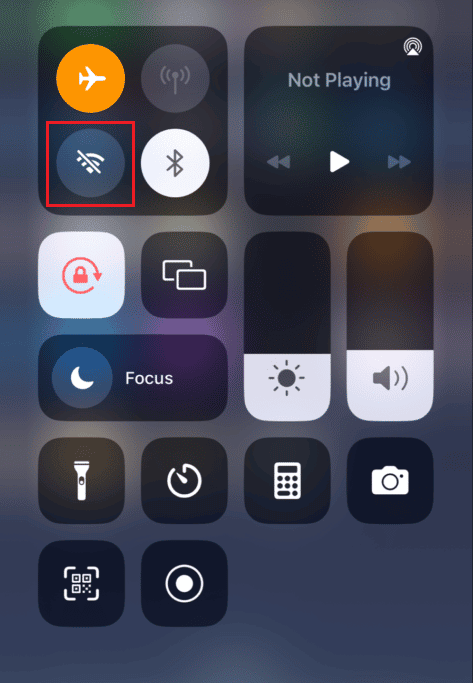
4. 点击所需的 Wi-Fi 网络进行连接。
方法四:切换到5GHZ频段
您可以尝试解决 Apple Music 艺术作品未显示问题的另一个修复方法是,如果您使用双频路由器来提高互联网速度,则切换到 5GHz 频段。 此外,请确保您的 Internet 服务提供商不会面临任何停机时间。
方法 5:释放存储空间
如果您的 iPhone 上没有足够的空间,您可能会遇到 Apple Music 图稿未显示的问题,因为在这种情况下,您的设备可能不支持 Apple 音乐专辑图稿功能。 因此,在这种情况下,请释放设备中的一些存储空间。 您可以通过删除一些照片、下载的视频、电影、播客等以及删除不再使用的应用程序来释放存储空间。
要检查 iPhone 存储以便您可以了解如何修复 iTunes 专辑插图不工作的问题,请按照以下步骤操作:
1. 打开 iPhone 上的“设置”应用程序。
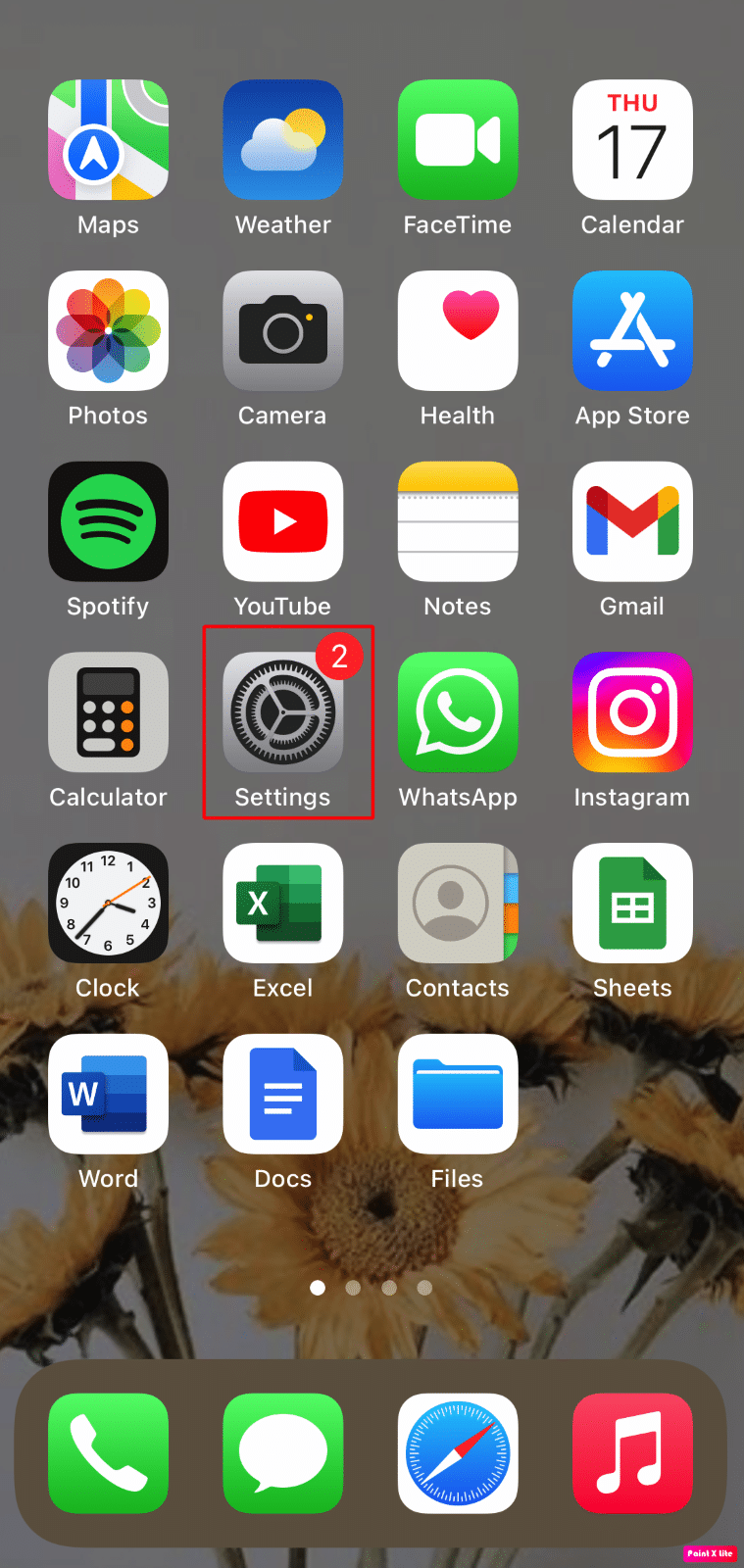
2. 然后,点击通用> iPhone 存储。
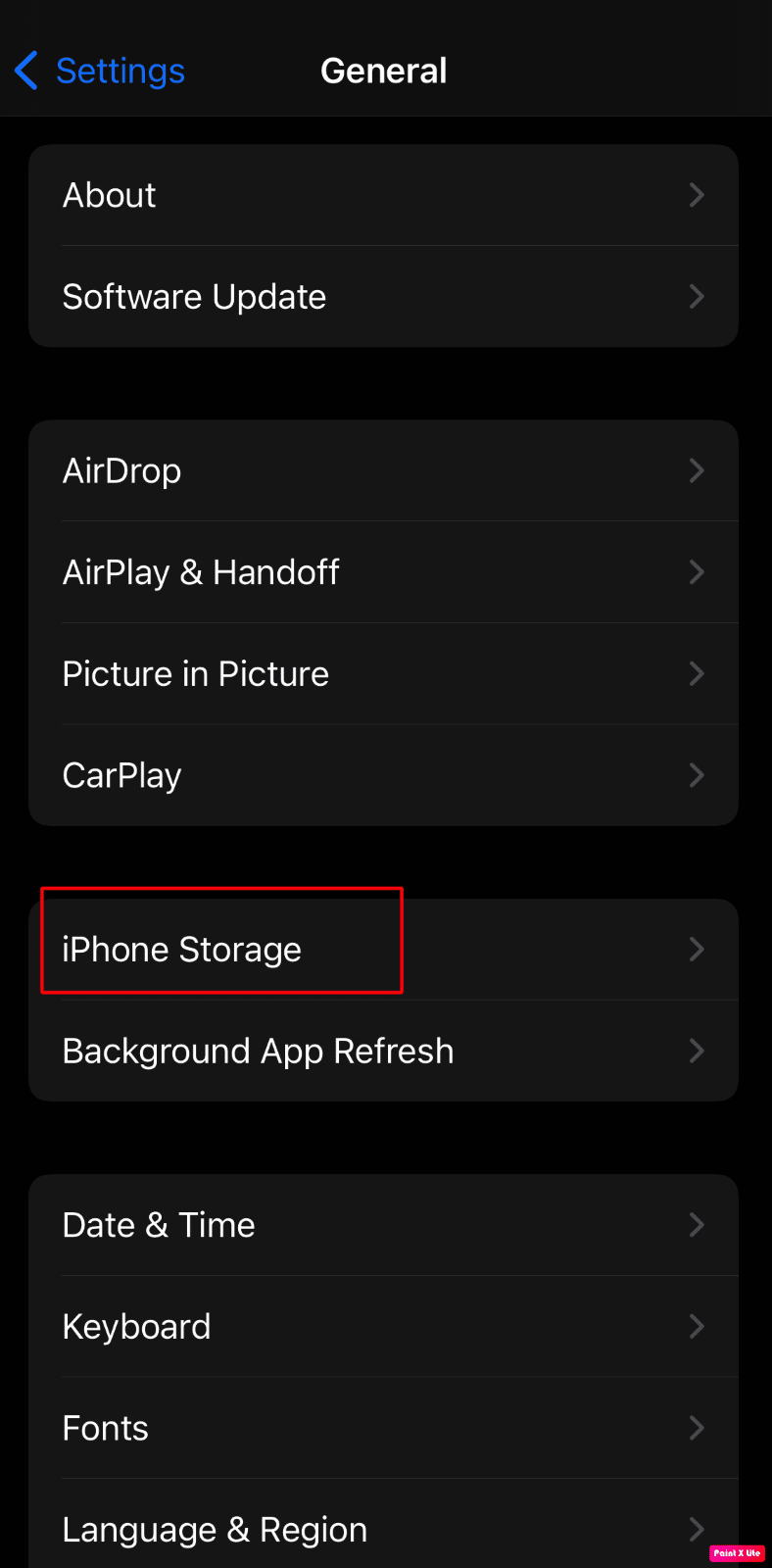
3. 之后,将出现一个应用程序列表,其中包含指定的详细信息,例如每个应用程序在您的 iPhone 上使用的空间。
4. 点击显示全部查看建议列表并进行相应操作。
- iOS 将推动您使用iCloud 照片库,它将您的照片存储在云端。
- 它还会建议从 iMessage 应用程序中自动删除旧对话。
- 但是,最好的解决方案是卸载未使用的应用程序。
当存储空间不足时,它会立即卸载很少使用的应用程序并执行 iPhone 系统存储清理。 卸载是一种删除应用程序但保留无法修复的文件和数据的方法。 如果需要,可以很容易地重新下载已删除的应用程序。 如果您使用此功能,iOS 还会通知您可以释放的空间量。
注意:禁用卸载未使用的应用程序必须在设置 > iTunes 和 App Store中完成。 它不能从这个菜单中撤消。
另请阅读:如何取消 iTunes Radio
方法 6:更新 iOS
您可以通过将 iPhone 更新到最新版本来消除可能导致此问题的所有错误。 按照下面提到的步骤更新您的 iPhone。
1. 启动 iPhone设置。
2. 点击常规选项。
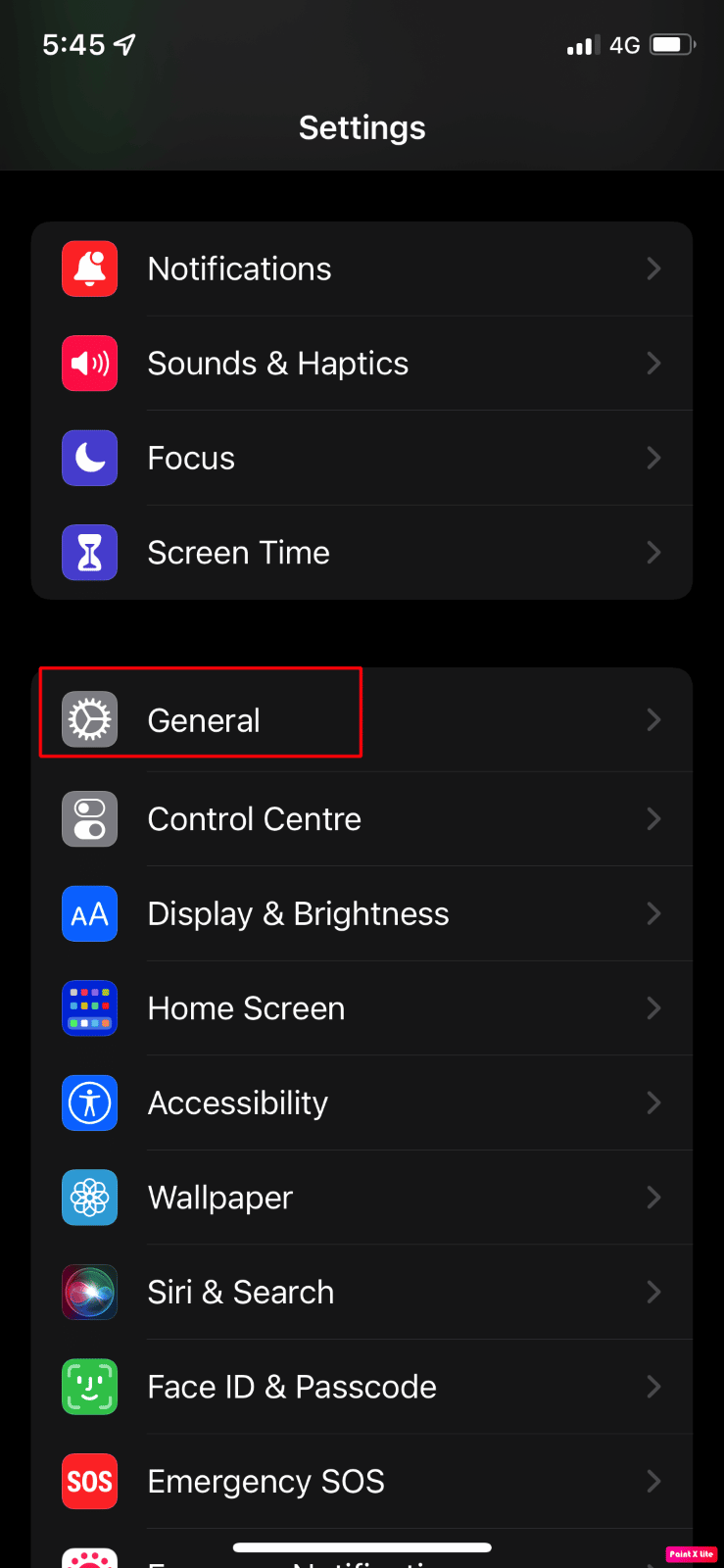
3.接下来,点击软件更新选项。
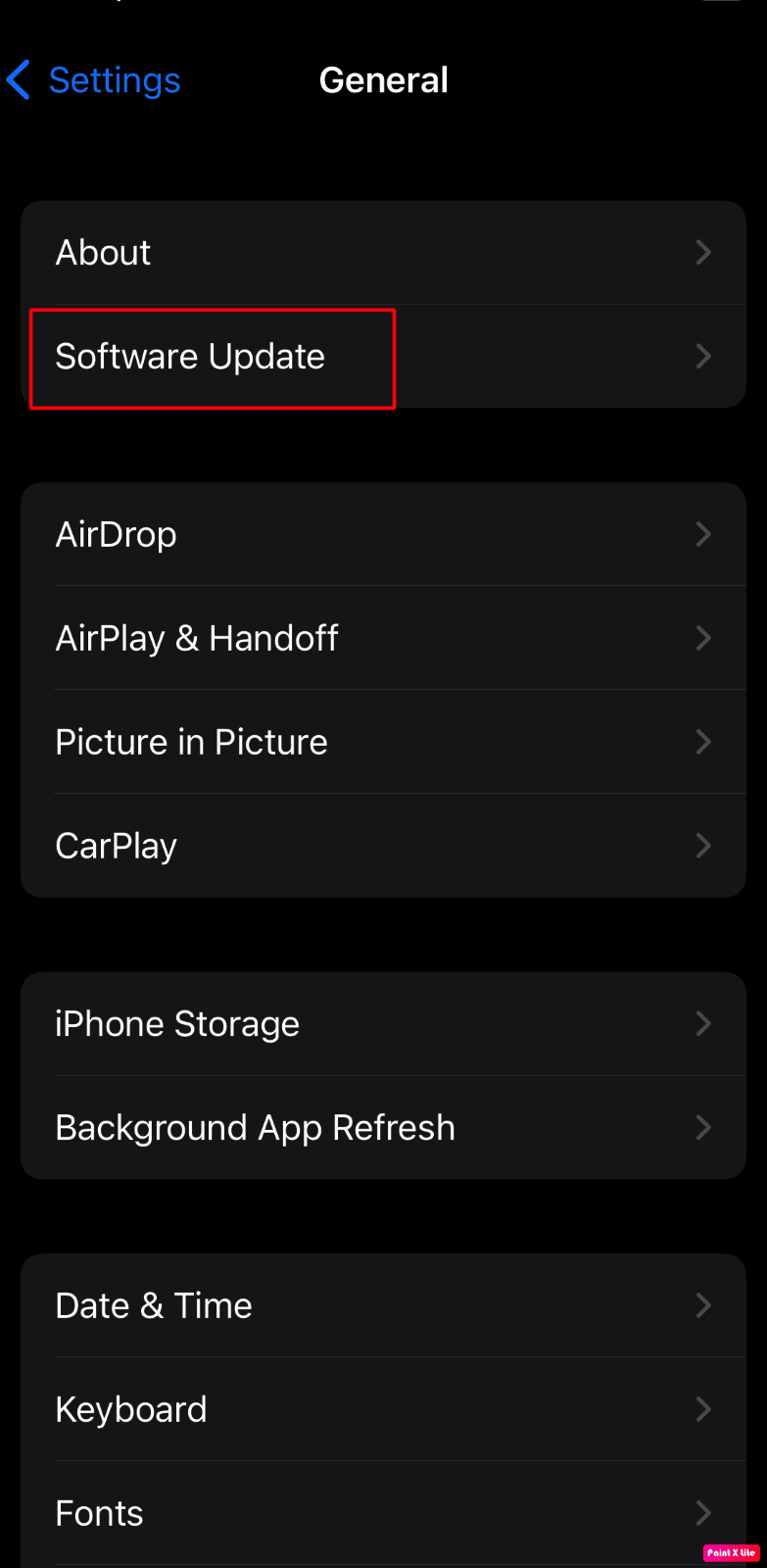
4. 点击下载并安装选项。
注意:如果出现一条消息要求您暂时删除应用程序,因为 iOS 需要更多空间来进行更新,请点击继续或取消。
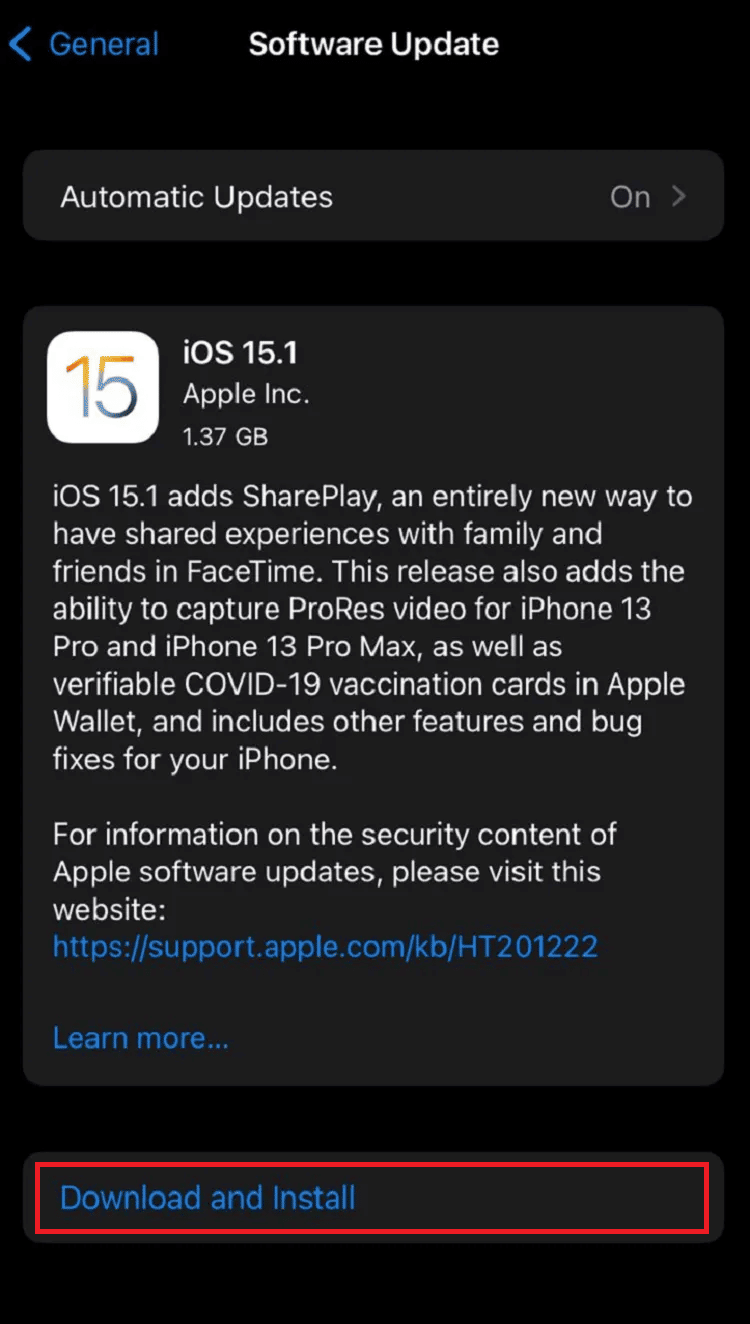
5A。 如果您希望立即进行更新,请点击“安装”选项。
5B。 或者,如果您点击Install Tonight并在睡觉前将您的 iOS 设备接通电源,您的设备将在夜间自动更新。
注意:您还可以通过选择稍后提醒我来选择稍后安装软件。
方法 7:清除 Apple Music App 的缓存
这个问题也可以通过删除 Apple Music 缓存来解决。 如果您选择这种方法,您可以清除缓存的文件和无用的数据,然后将您的 Apple Music 应用程序设置为新的。
1. 打开 iPhone 上的设置。
2. 点击通用。
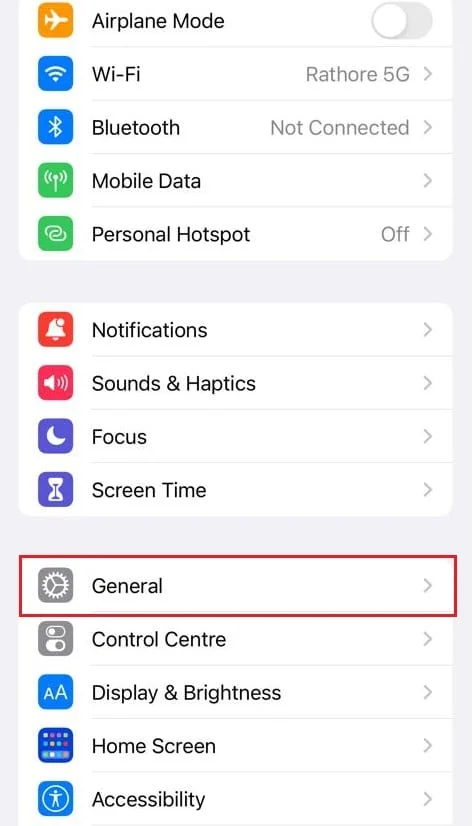
3. 现在,点击iPhone 存储。
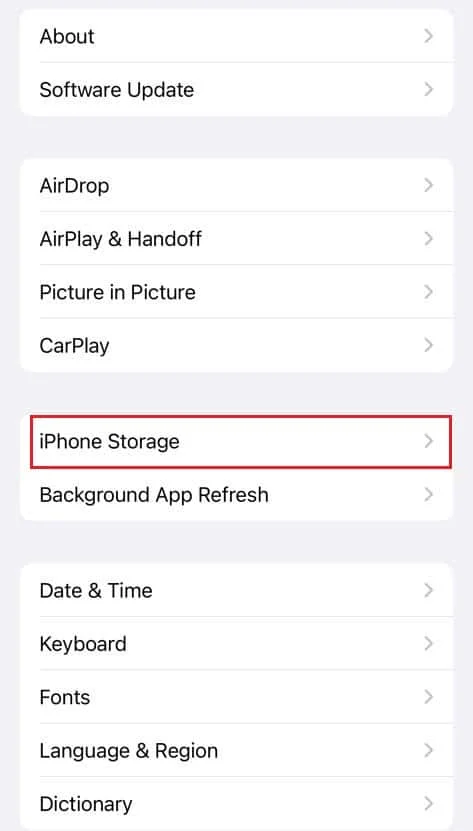
4. 向下滑动并点按Apple Music 。
5. 点击卸载应用程序。

注意:卸载将保留您设备上的文档和设置。
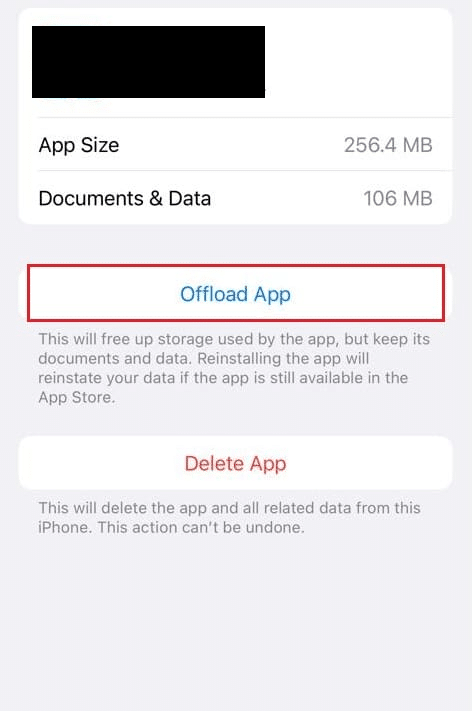
另请阅读:23 款最佳 iPhone 音乐录音应用程序
方法 8:重新启用同步库
如果您从 Mac 或 iPad 添加到 iPhone 资料库的歌曲可能未与您的 iPhone 同步,您可能会遇到 Apple Music 图稿未显示的问题。 因此,要修复 Apple Music 专辑封面未在 iPhone 上显示的问题,您可以尝试从设备上的“设置”应用重新启用“同步库”。 要了解如何执行此操作,请按照以下步骤操作:
1. 首先,导航至 iPhone 上的“设置”应用。
2. 之后,点击音乐选项。
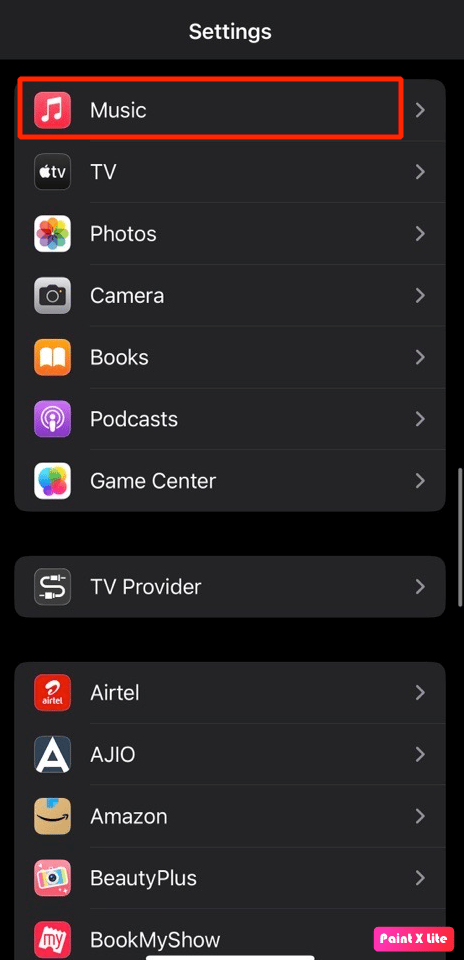
3.关闭同步库选项的开关。
4. 然后,点击关闭选项以确认您的选择。
5. 接下来,等待一段时间,然后打开“同步库”选项以再次启用它。
6. 因此,关闭“设置”应用程序并打开Apple Music应用程序以确保问题得到解决。
方法 9:重置 Apple Music 和 iCloud 音乐库
您可以尝试通过重置 Apple Music 和 iCloud 音乐库来解决 Apple Music 图稿未显示的问题。 要了解如何重置 Apple Music 和 iCloud 音乐库,请按照以下步骤操作:
1. 导航至“设置”应用。
2. 点击音乐选项。
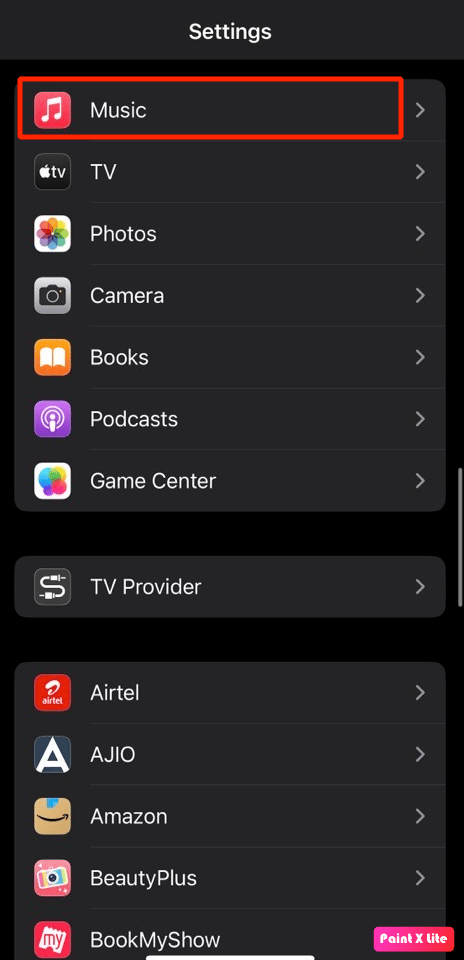
3.关闭显示 Apple Music和iCloud 音乐库选项的开关。
4. 之后,稍等片刻,再次打开这两个选项。
5. 切换两个选项后,点击删除和替换选项,看看您是否能够解决问题。
方法 10:重置网络设置
要解决 Apple Music 插图不显示的问题,您可以选择此方法,因为它会重置您的网络偏好设置,并且在您重置网络设置后,您将需要再次登录您的 Wi-Fi 网络。 按照下面提到的步骤重置 iPhone 上的网络设置:
1. 启动 iPhone设置。
2. 然后,点击常规选项。
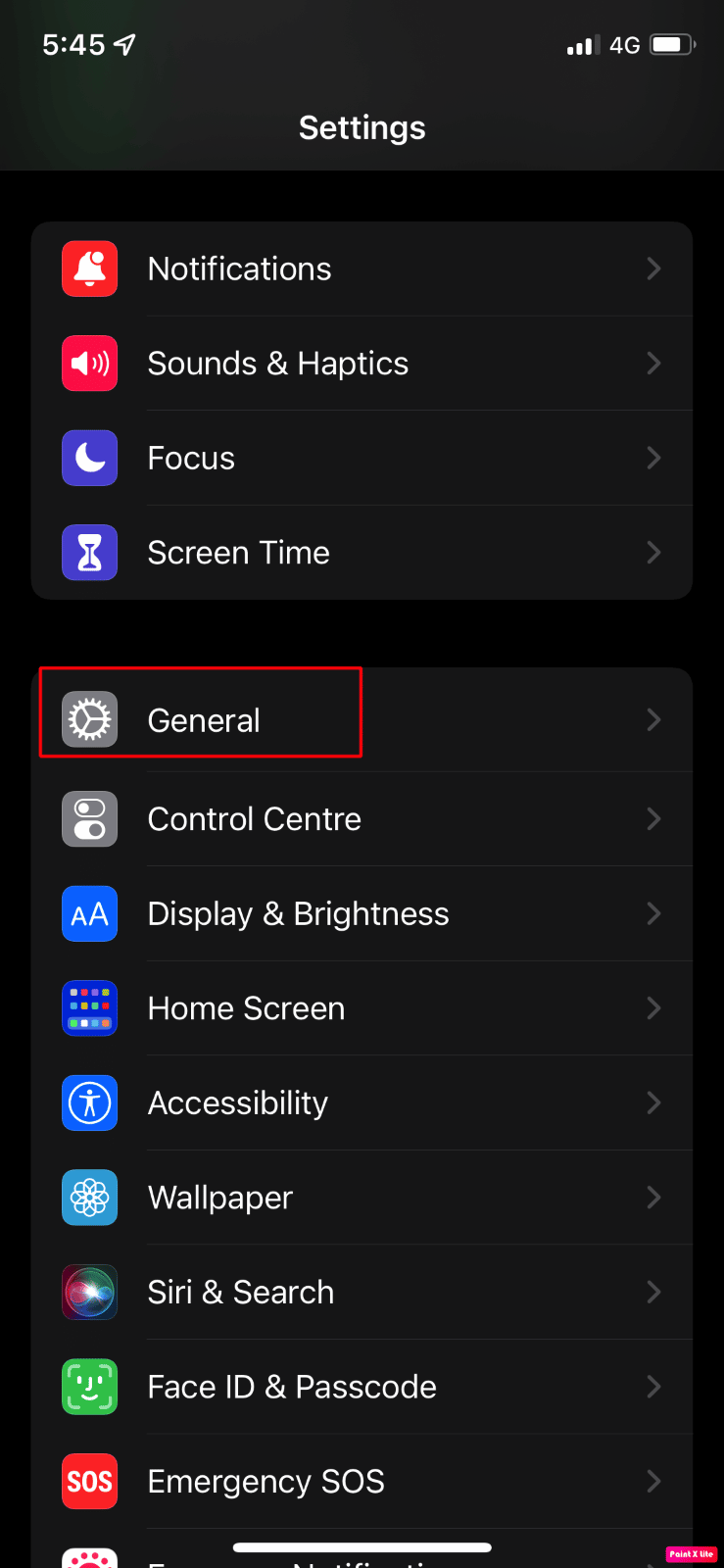
3. 接下来,点击转移或重置 iPhone选项。
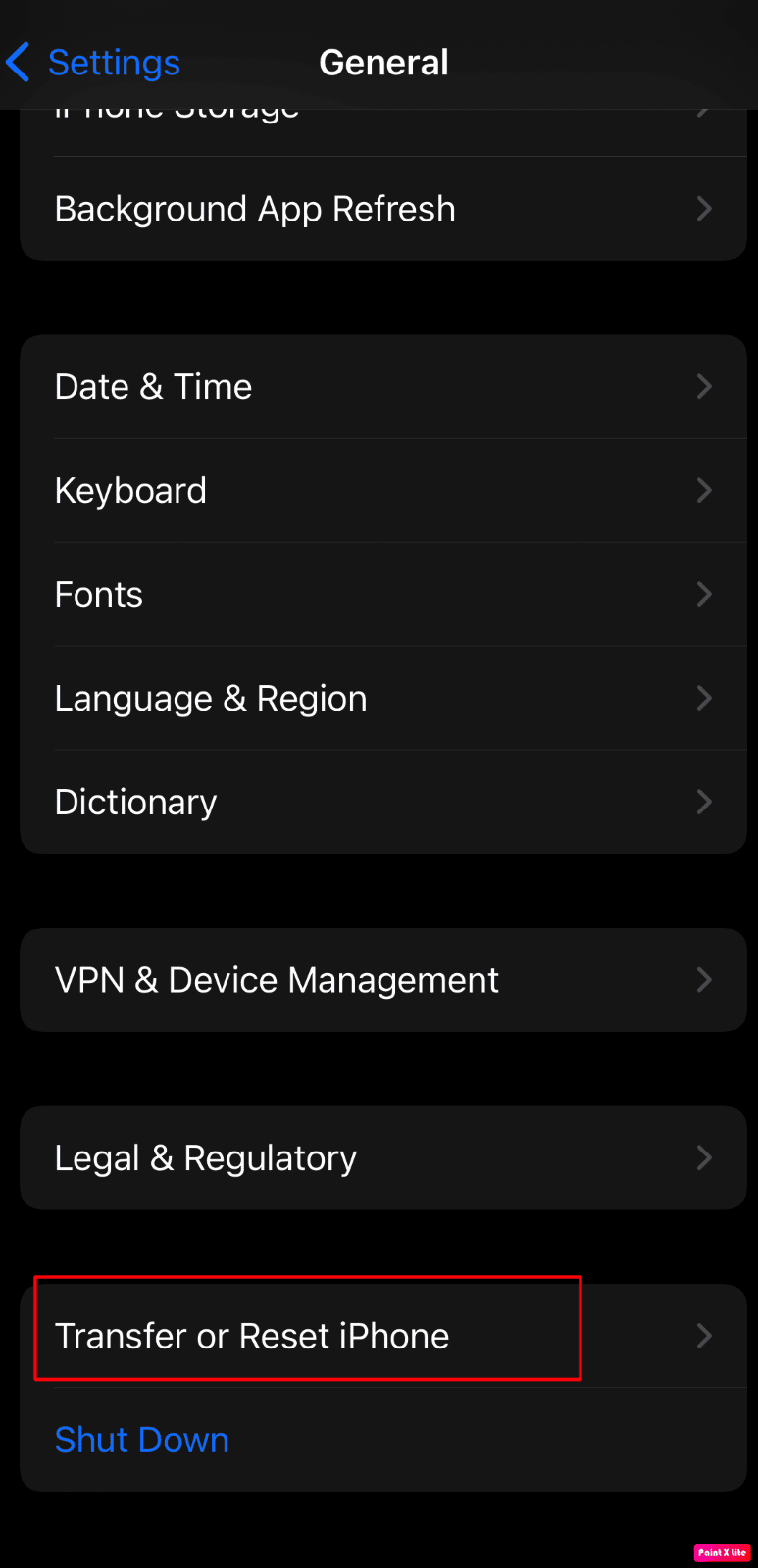
4. 点击重置 > 重置网络设置。
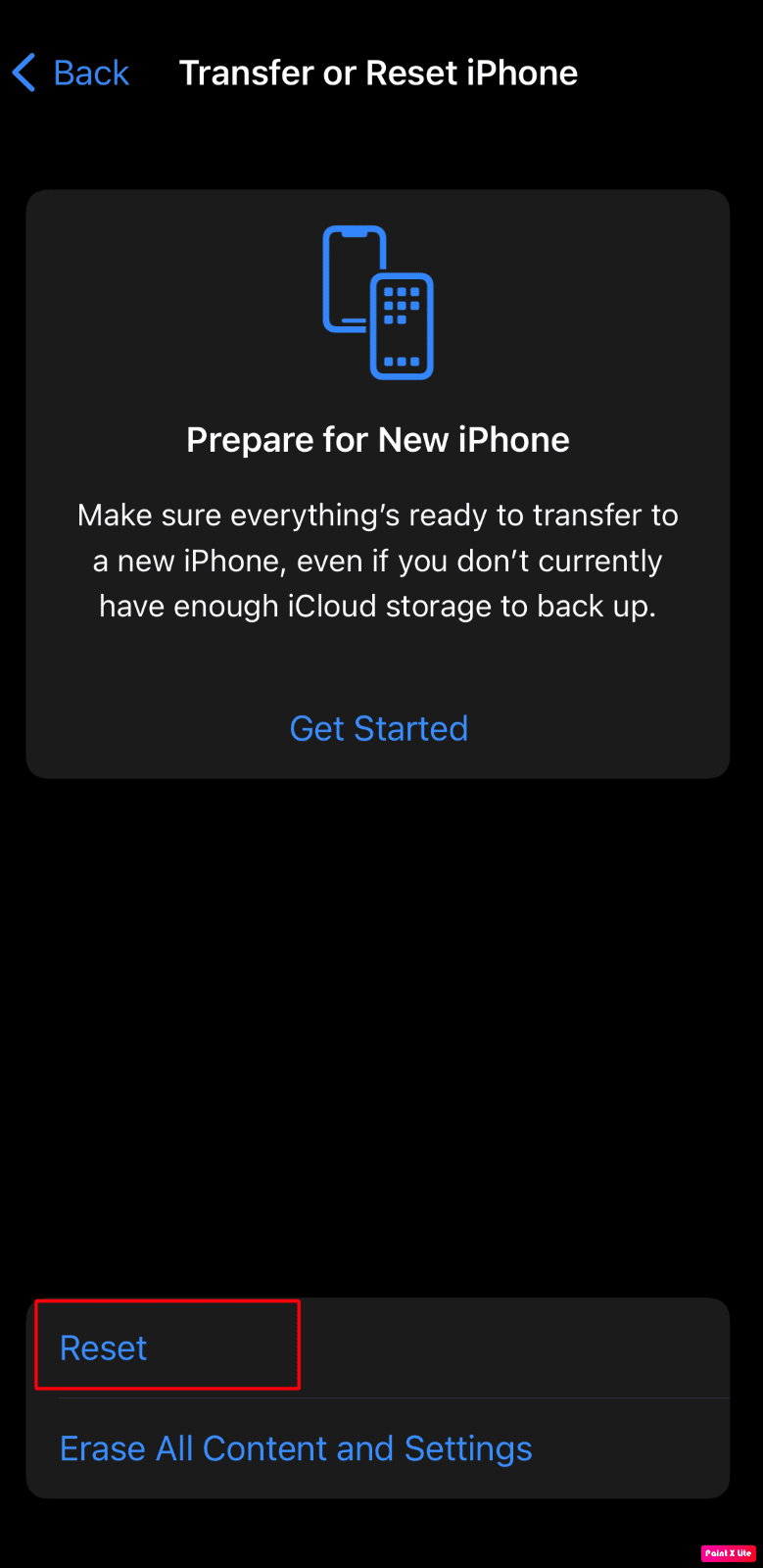
另请阅读:如何在 iTunes 上重置播放
如何为 Apple Music 创建自定义播放列表图稿?
下面是一些用于为 Apple Music 创建自定义播放列表插图的应用程序。
1.封面X
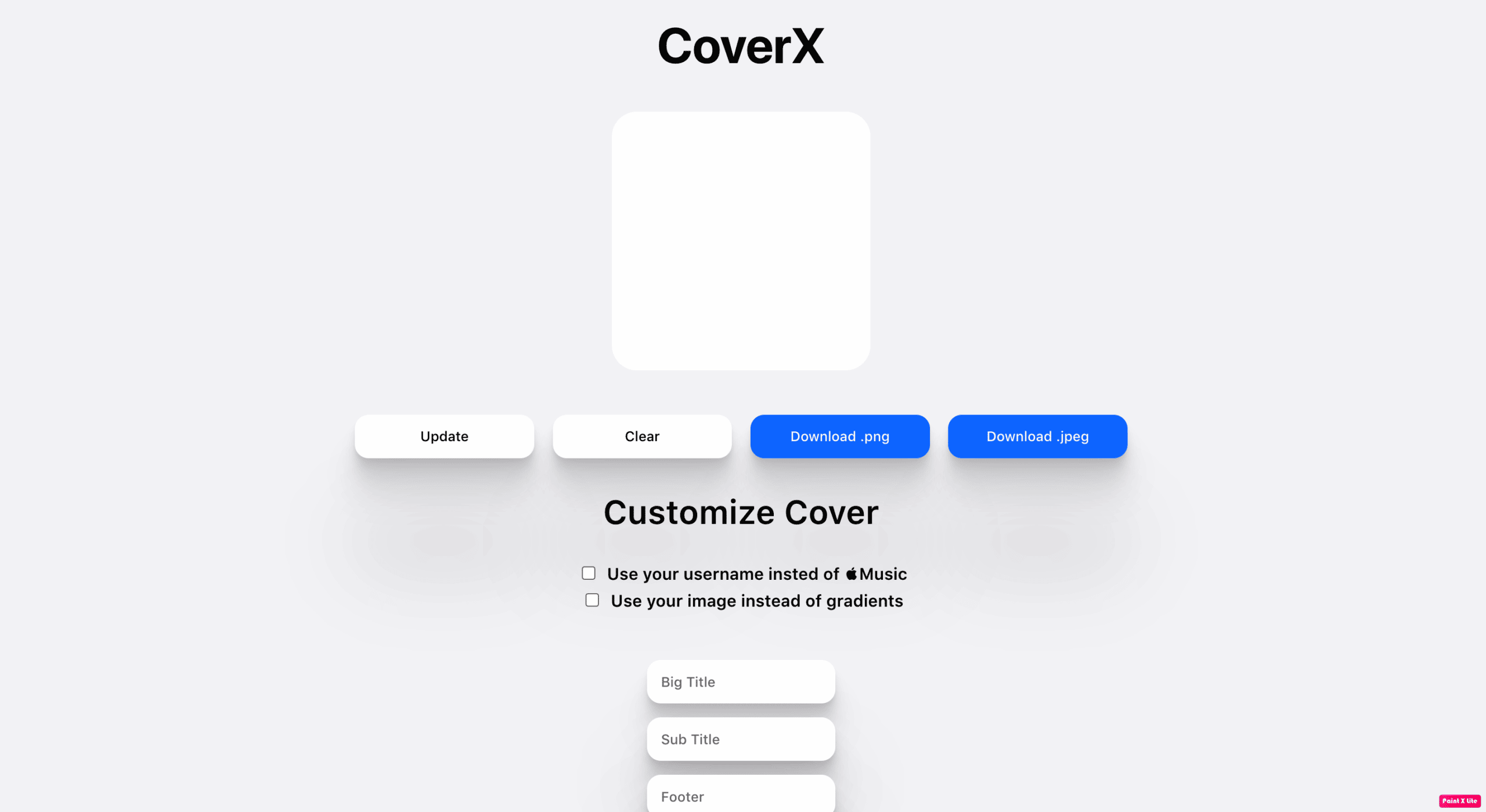
CoverX 网站可让您制作令人惊叹的 Apple Music 翻唱。 它允许人们选择他们的背景。
- CoverX 有几个类似于 Apple 官方播放列表封面的渐变背景,但其中一些背景来自免费图片网站和 Unsplash。
- 您可以将这些精美的封面下载为 PNG 或 JPEG 文件,并轻松将它们上传到您的 Apple Music。
- 选择完封面后,您还可以输入最多四行文字。 它们可以是您的用户名或 Apple Music 徽标、大标题、副标题和页脚(可以是描述您的 Apple 音乐播放列表内容的一行文本)。 您可以省略四行文字中的任何一行或全部,这样您在制作封面时可以有更多的自由。
2. Denim – 播放列表封面制作工具
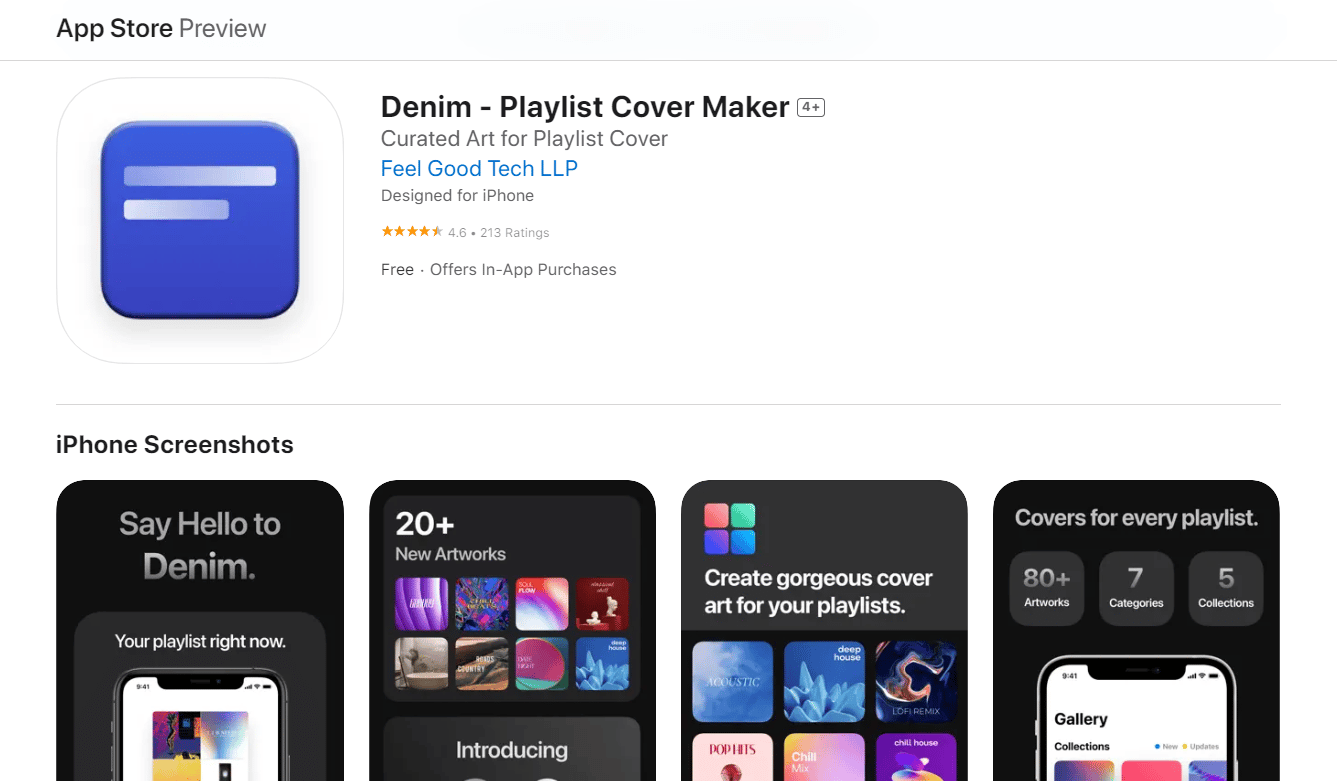
Denim – Playlist Cover Maker 应用程序,这是一款 iOS 应用程序,可让您创建精美的封面艺术。
- 使用此应用程序,您可以通过选择您选择的播放列表、预览各种艺术作品、然后将其保存并添加到您的播放列表来轻松创建您的播放列表封面。
- 在 iPhone 上,此应用与 iOS 14.0 或更高版本兼容。
- 它提供了各种背景,您可以自定义这些背景来制作您自己的华丽播放列表封面。
- 它提供了渐变背景,但它不允许您添加与 CoverX 一样多的文本。
- 创建封面艺术后,您可以保存该特定图像,然后选择 Denim 应用程序中的选项以打开 Apple Music。
- 它是免费提供的,允许您免费使用大约20 种背景,但它也有应用内购买,起价为 2.99 美元。
- 借助Denim Pro ,您可以解锁所有 70 多幅艺术作品,使用即将推出的功能和艺术作品,等等。
- 此应用程序同时支持Apple Music和Spotify 。
另请阅读:适用于 iPhone 的 14 个最佳免费视频下载器
3.快捷方式应用
有些人喜欢他们播放列表中歌曲的专辑封面的美丽简单拼贴画,而不是 Apple Music 播放列表的艺术作品。 因此,如果您是喜欢简单拼贴画的人之一,则可以通过播放列表封面艺术生成器快捷方式完成此操作。 要使用播放列表封面艺术生成器快捷方式:
1. 打开 iPhone 上的快捷方式应用程序。
2. 在您设备上的设置 > 快捷方式下允许允许不受信任的快捷方式。
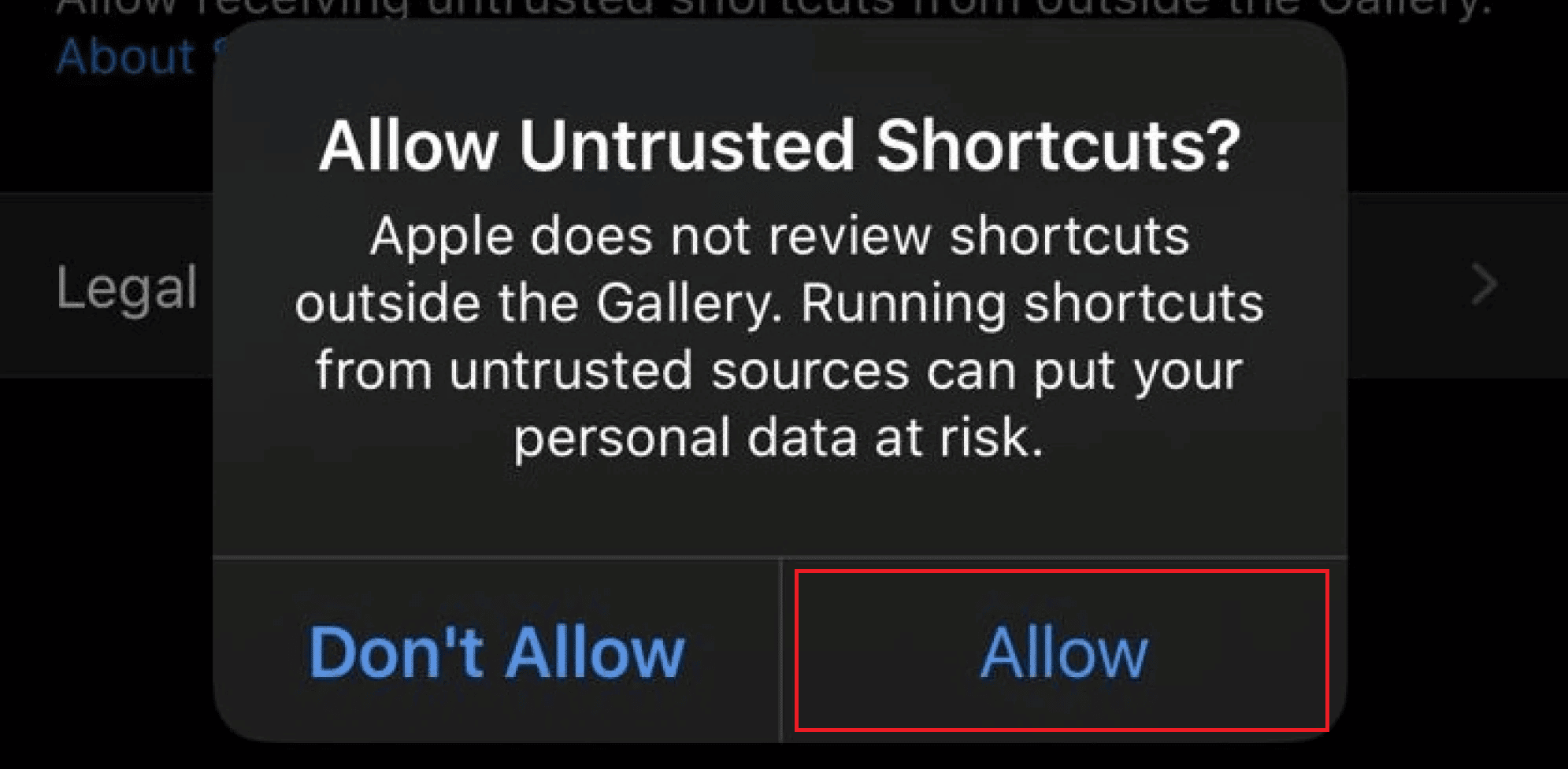
3. 在手机上打开快捷方式应用程序后,启动播放列表封面艺术生成器。
4. 选择任意一个Apple Music 播放列表,在您的播放列表封面上添加文本,以及您希望在播放列表封面上显示的所需图片。
注意:如果专辑封面不在拼贴中的正方形图像中,播放列表封面艺术生成器将不会使用它。 快捷方式最多支持 49 张图片,完成工作后,它会自动将其保存在您的照片库中。
您还可以为 Apple Music 创建自己的作品。 如果您的图稿具有高分辨率并且设计精美,它会增强播放列表的外观。 如果您想要一些想法,可以查看 Colorful Gradients Tumblr 页面以获取与渐变背景相关的图片。 除此之外,您还可以查看包含 Apple Music 播放列表封面的 Pinterest 页面。
如何更改 Apple Music 播放列表封面艺术?
当您在 Apple Music 上为您最喜爱的歌曲制作播放列表时,前四首歌曲的专辑插图将默认显示为您的播放列表封面,但您也可以通过放置不同的图像来更改此设置。
要更改您的 Apple Music 播放列表封面,请按照以下步骤操作:
1. 首先,导航到 iPhone 上的 Apple Music 应用程序。
2. 然后,转到您要更改的所需播放列表。
3. 点击三点图标> 编辑选项。
4. 接下来,选择当前封面图像,然后点击拍照或选择照片选项。
5. 然后,选择您想要的照片,当它显示在您的播放列表中时,点击完成选项。
推荐:
- 如何将 ChatGPT 集成到 Microsoft Word 中
- 修复 Bumble 应用程序不工作的 12 种方法
- 哪些音乐应用在学校是畅通无阻的?
- 如何将音乐从 CD 传输到 iPhone
因此,我们希望您已经了解如何修复Apple Music 插图不显示以及如何使用详细方法为 Apple Music 创建自定义播放列表插图。 您可以让我们知道您希望我们撰写文章的任何其他主题的任何疑问或建议。 将它们放在下面的评论部分,让我们知道。
